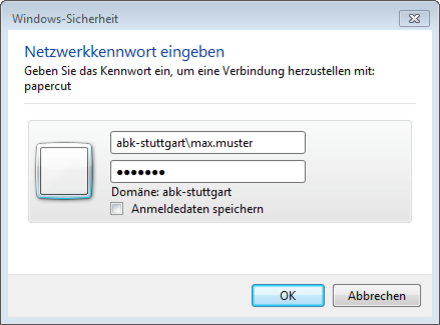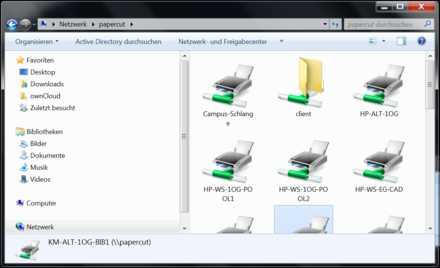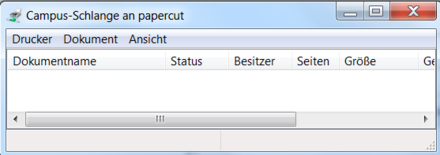Drucker installieren in Windows 7
1)
Auf dem Campus Weißenhof installieren Sie zum Drucken einfach nur die „Campus-Schlange“ wie im Folgenden beschrieben. Damit können Sie sämtliche PaperCut-Drucker auf dem Campus nutzen.
In den Außenstellen installieren Sie den gewünschten Drucker – wählen Sie hierzu in Schritt 4 den jeweiligen Druckernamen (anstelle der Campus-Schlange) aus.